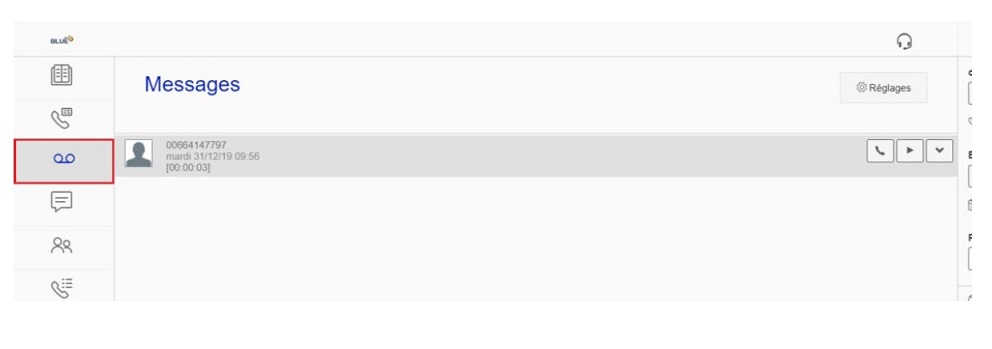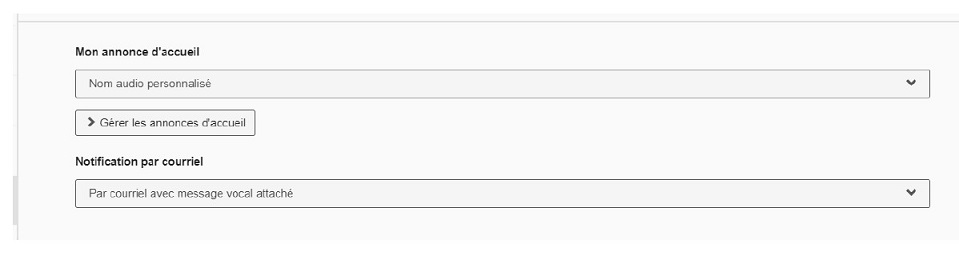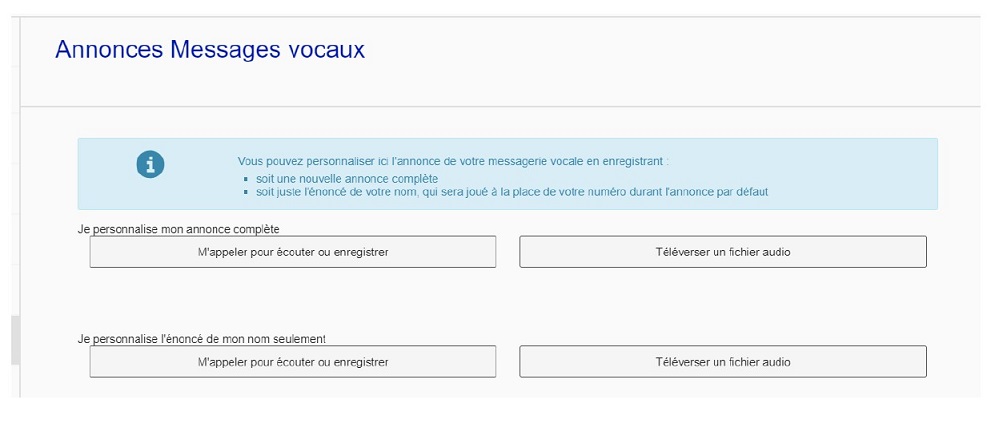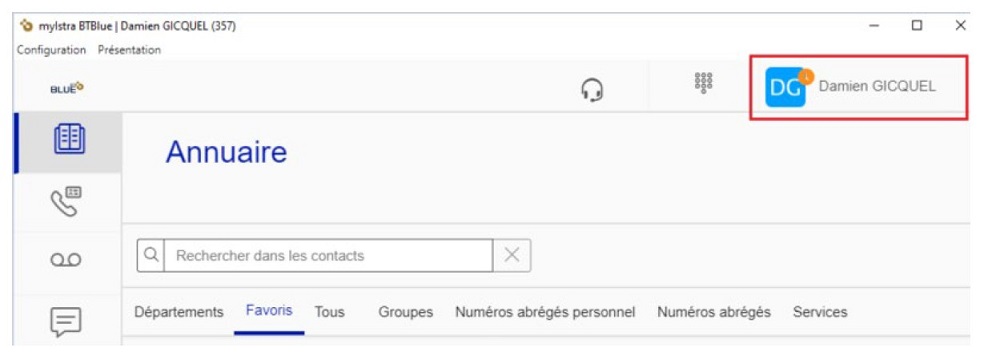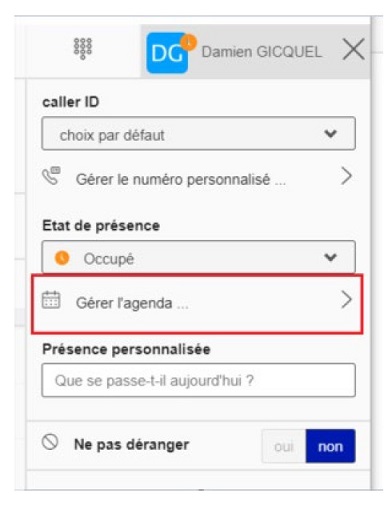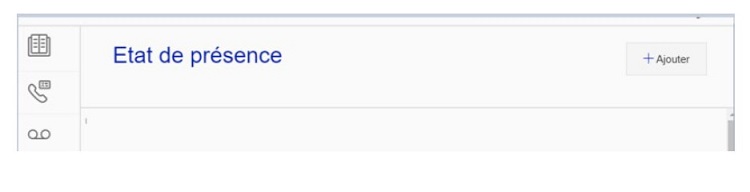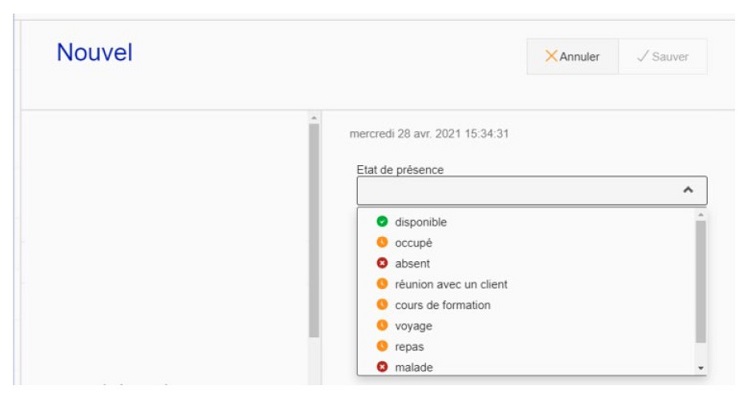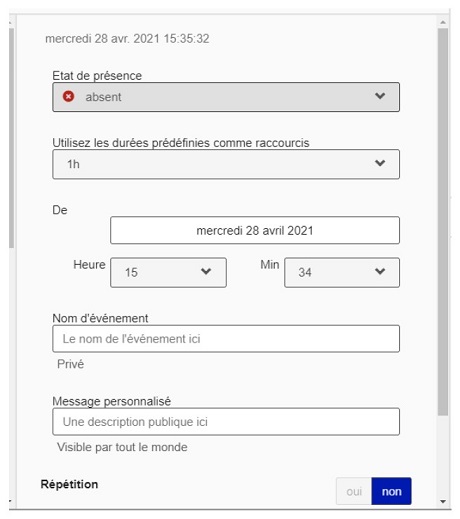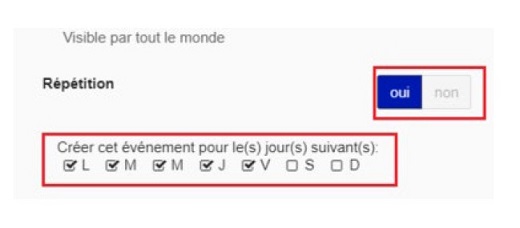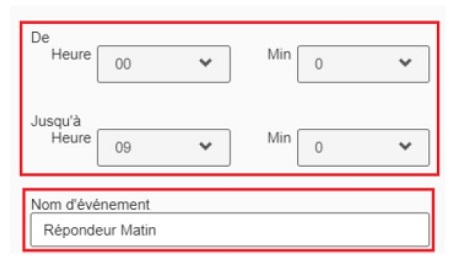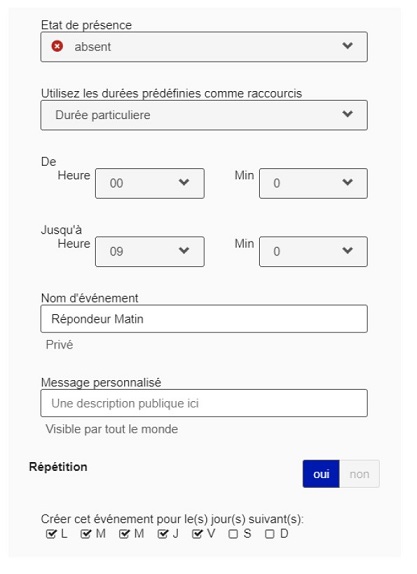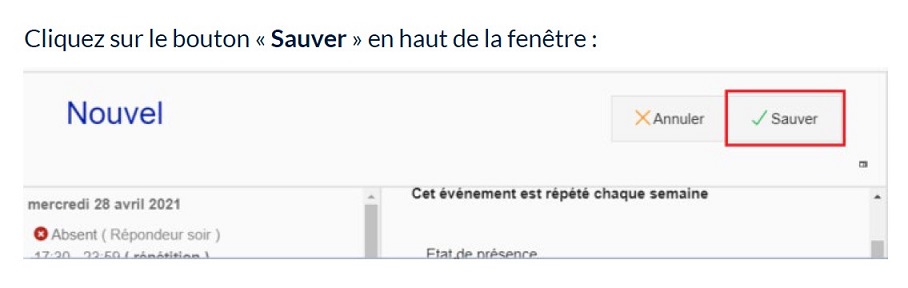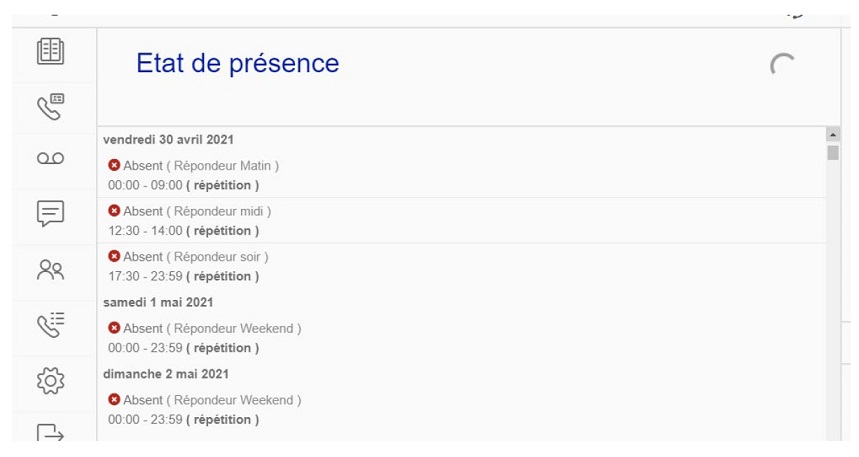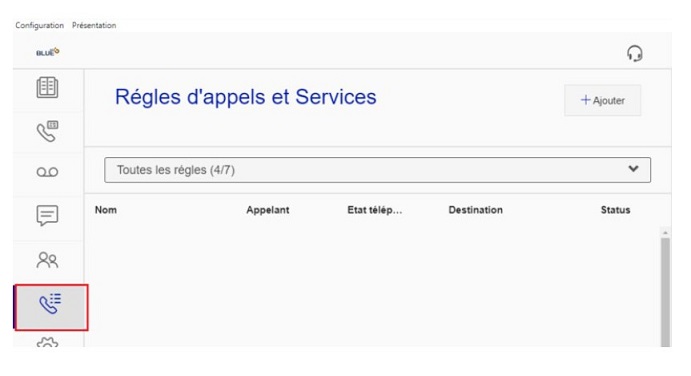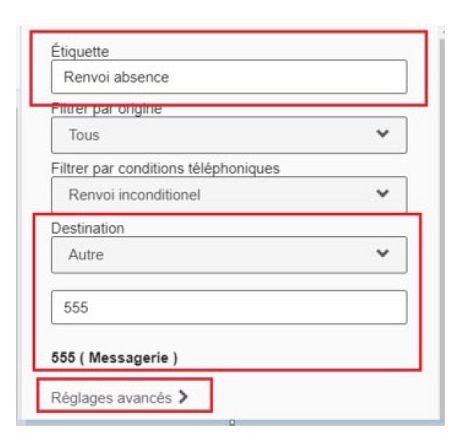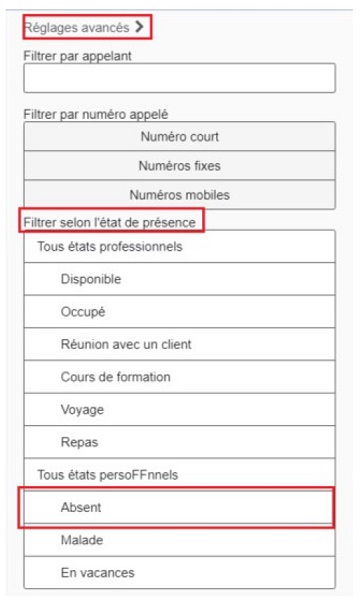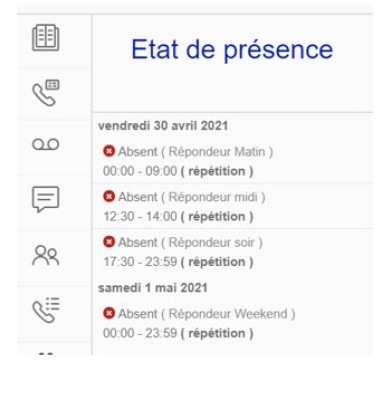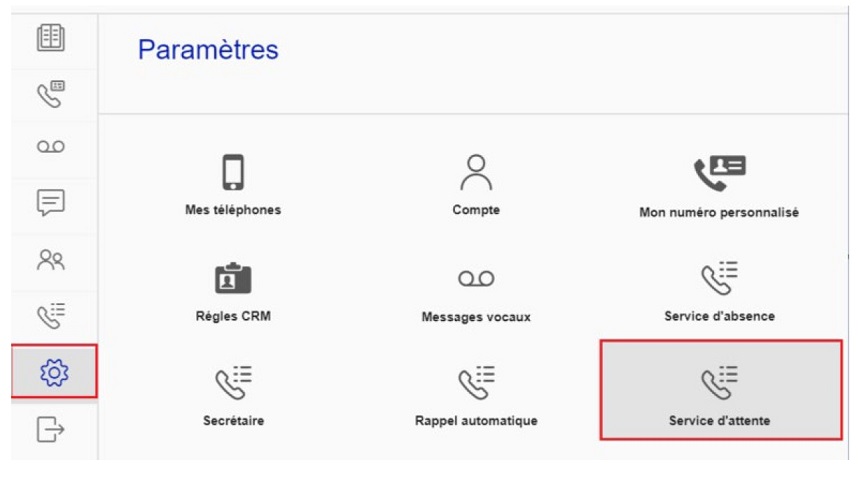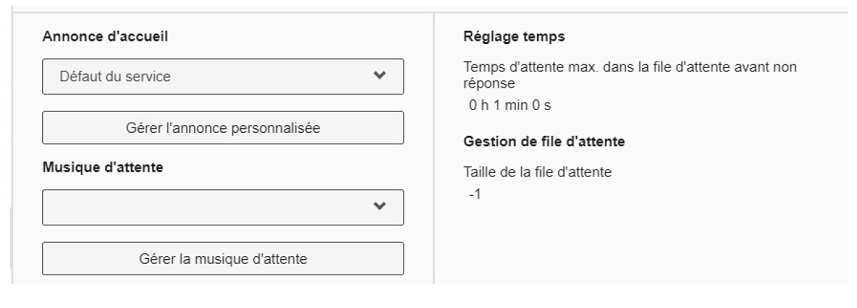Utilisation de l'application Mylstra
Objectifs
Cette documentation abordera les points suivants :
- Gestion de la messagerie vocale
- Gestion des heures de répondeur / renvoi
Gestion des musiques d'accueil / d'attente
Gestion de la messagerie vocale
Pour gérer la messagerie vocale, dirigez-vous dans le menu « Messages » :
Une fois dans le menu « Messages » vous avez :
- Un résumé des messages sur votre boite vocale.
- Le menu « Réglages » en haut à droite.
Cliquez ensuite sur « Réglages » :
Ici vous pouvez :
- Gérer votre annonce de messagerie via le bouton « Gérer les annonces d’accueil »
- Être notifié par courriel quand vous recevez un nouveau message vocal
Si vous ne recevez pas les notifications malgré l’activation de l’option, vous devez vous assurer avec votre administrateur informatique que l’adresse mail a bien été saisie dans votre fiche « utilisateur » sur la WebAdmin ou MyTelephony.
Cliquez ensuite sur « Gérer les annonces d’accueils » :
Vous pouvez personnaliser votre annonce en appelant la messagerie ou en téléversant un fichier audio préalablement enregistré.
Gestion des heures de répondeur / renvoi
Grâce à la fonction « Agenda » de MyIstra, vous pouvez paramétrer votre état de présence selon les horaires/jours de la semaine (Absent, en congés, etc).
Puis mettre en place des renvois d’appels/répondeurs lorsque vous êtes sur ces horaires.
Pour cela, cliquez sur votre nom en haut à droite de l’interface :
Ici, vous pouvez gérer votre état de présence manuellement ou paramétrez l’agenda afin de le faire automatiquement selon l’heure et le jour de la semaine :
Cliquez ensuite sur « Gérer l’agenda » :
La première fois, votre agenda sera vide.
Cliquez sur « + Ajouter » :
Choisissez « Absent » :
Pour planifier les heures où vous n’êtes pas au bureau cochez « Répétition » tout en bas sur « Oui » et sélectionnez les jours de la semaine ou vous travaillez :
Puis définissez les heures de renvois vers la messagerie et le nom comme dans l’exemple ci-dessous.
Mettez en place les heures du matin avec comme nom « Répondeur matin » :
Vous définissez dans un premier temps que vous serez « Absent » du lundi au vendredi de minuit à 9h :
Cliquez sur le bouton « Sauver » en haut de la fenêtre :
Une fois le renvoi du matin, créez les mêmes renvois pour le midi, le soir et le weekend.
En retournant dans l’agenda les heures d’absence seront affichées :
Lorsque vous avez défini les plages horaires sur lesquels vous êtes « absent »
Retrouvez-vous sur les règles d’appels :
Créez maintenant une nouvelle règle appelée « Renvoi absence » :
Jusque-là, il n’y a pas de différence avec les précédents renvois d’appels créée (Cf partie IV Renvois d’appels)
Vous devez lier ce renvoi d’appels avec les heures que vous avez défini sur l’agenda
Pour cela vous devez cocher les « Réglages avancés » en bas du renvoi.
Il y a trois nouvelles options de renvoi :
- Filtrer par appelant, permet d’activer le renvoi d’appel pour un appelant en particulier.
- Filtrer par numéro, permet d’activer le renvoi seulement sur les appels vers notre numéro interne ou notre numéro externe.
- Filtrer par état de présence, permet d’activer le renvoi en fonction de notre état de présence dans l’agenda
Vous avez défini plus tôt dans l’agenda que vous étiez absent avant 9h la semaine, il va donc falloir activer l’état de présence « Absent »
Gestion des musiques d'accueil / d'attente
Dans le menu « Paramètres » cliquez sur « Service d’attente » :
Vous pouvez définir :
- Une annonce d’accueil, jouée avant la sonnerie du téléphone
- Une musique d’attente, jouée pendant la sonnerie du téléphone
Pour la personnaliser choisissez « Musique personnalisée » à la place de « Défaut du service »
Dans le premier champ puis cliquez sur « Gérer l’annonce personnalisée/Gérer la musique d’attente »